创建 T 形三通支管
- 在图形中选择管道。

- 在该管道中间位置附近,单击顺序夹点。

- 在图形中单击以指定支管的下一点。
- 按 ENTER 键完成布管。
创建支管台支管
- 在功能区上,单击“常用”选项卡
 “零件插入”面板
“零件插入”面板  “等级库查看器”。
“等级库查看器”。 - 在“等级库工作表”中,单击以选择一个支管台(例如:承插支管台)。
- 在管道等级库查看器中,单击“在模型中插入”。
- 如果插入点没有位于所需的端口处,请按 CTRL 键。
- 按住 SHIFT 键的同时在绘图区域中单击鼠标右键,然后单击一个对象捕捉(例如:“中点”)。
- 单击以指定管线上要捕捉到的点。
- 单击以指定支管台旋转角度,或按 ENTER 键不进行旋转。
- 按 Enter 键。
- 在绘图区域中单击支管台以将其选中。
- 单击支管台上的顺序夹点以创建支管。
- 在绘图区域中单击以指定支管的下一点。
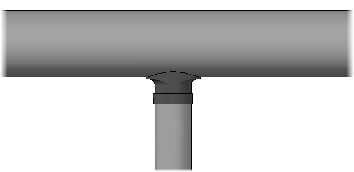
- 按 ENTER 键完成布管。
从管件创建支管
- 在绘图区域中,单击一个管件(例如:弯头)。
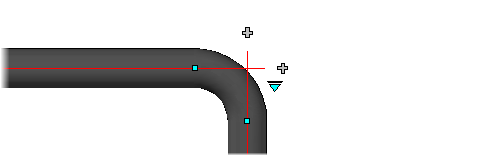
- 单击支管的顺序夹点。
未位于开放端口处的顺序夹点即为支管的顺序夹点。
- 在绘图区域中单击以指定支管的下一点。
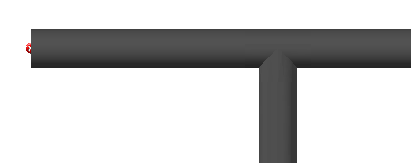
- 按 ENTER 键完成布管。
从总管以精确距离创建支管
在大多数情况下,可以使用动态输入以进行精确放置。如果动态输入不可用,此步骤描述了如何使用自对象捕捉来放置元件。
- 在功能区上,单击“常用”选项卡
 “零件插入”面板
“零件插入”面板  “布管”。
“布管”。 - 按住 SHIFT 键的同时在绘图区域中单击鼠标右键,然后单击“自”。
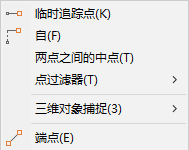
- 按住 SHIFT 键的同时在绘图区域中单击鼠标右键,然后单击“节点”。
- 单击以在总管端点处指定一点。
- 按住 SHIFT 键的同时在绘图区域中单击鼠标右键,然后单击“最近点”。
- 将鼠标移到总管上,以显示对象捕捉轮廓(请不要单击)。
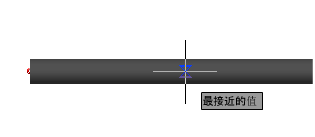
您现在正追踪总管。
- 输入距离以创建支管(例如:24)。
- 在绘图区域中单击以指定支管的下一点。
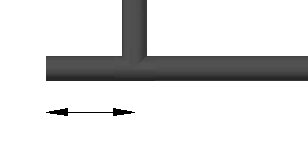
- 按 ENTER 键完成布管。 注:
如果同时使用“自”和“最近点”对象捕捉时显示消息“在指定点未找到端点”,可以增大靶框大小或缩小图形。当鼠标正好位于管道中心线上时,应该可以看见“最近点”轮廓。